تعرف على 4 طرق لكيفية التحقق من طراز اللوحة الأم في ويندوز 11/10.
في عصر التكنولوجيا الحديثة التي نعيش فيها، لم تعد الحواسيب وأجهزة اللابتوب ترفًا، بل أصبحت ضرورة لا غنى عنها في حياتنا اليومية. حتى لا يمكننا أن نتخيل يومًا واحدًا بدون استخدام هاتف ذكي أو حاسوب.
إذا كنت تمتلك حاسوبًا شخصيًا أو لابتوبًا، فإنك تدرك جيدًا دور اللوحة الأم فهي قلب هذه الأجهزة الإلكترونية المتعددة الوظائف. إن اللوحة الأم تعد المركز الذي يجمع ويوجِّه جميع المكونات والعتاد داخل جهازك، وهذا يجعلها أحد أهم العناصر التي تحدد أداء وإمكانيات جهازك.
مع كل هذا التطور في تكنولوجيا الحواسيب، أصبح من الضروري معرفة تفاصيل ومواصفات جهازك بدقة لتتمكن من ترقيته أو إجراء الصيانة اللازمة. ومن أهم هذه التفاصيل هو معرفة طراز اللوحة الأم الخاصة بك، والذي يلعب دورًا حاسمًا في مدى قدرتك على ترقية المكونات أو تحديث البرمجيات بشكل صحيح وفعّال.
في هذا المقال، سنأخذك خطوة بخطوة في رحلة اكتشاف كيفية معرفة طراز اللوحة الأم في نظام التشغيل ويندوز 11/10، وذلك باستخدام أساليب مختلفة تمكنك من الوصول إلى هذه المعلومات دون الحاجة إلى فتح جهازك أو البحث في الفواتير. استعد لاكتشاف هذه الطرق السهلة والمثيرة للحصول على معرفة عميقة حول قلب حاسوبك: لوحة الأم.
محتويات المقال
ما هي اللوحة الأم؟

اللوحة الأم أو باللغة الإنجليزية: Motherboard هي واحدة من أهم المكونات في أي جهاز كمبيوتر، سواءً كان كمبيوتر مكتبي أو كمبيوتر محمول (لابتوب) أو هاتف ذكي. تعتبر اللوحة الأم “قلب” الجهاز، حيث تؤدي دورًا حاسمًا في توصيل وتفاعل جميع المكونات والأجزاء المختلفة لتشكيل نظام كامل ووظيفي.
تُعرف اللوحة الأم أيضًا باسم “اللوحة الرئيسية” أو “المُذربورد” أو “Motherboard“، وهي تمثل منصة توصيل لجميع المكونات الأساسية مثل المعالج (CPU) والذاكرة العشوائية (RAM) وبطاقة الرسومات (GPU) ووحدة المعالجة المركزية (CMOS) ووحدات التخزين (مثل القرص الصلب والـSSD)، بالإضافة إلى منافذ الاتصالات والتوصيلات المتعددة مثل منفذ USB ومنفذ Ethernet والصوت والفيديو وغيرها.
تُعتبر اللوحة الأم محوريّة لأنها تسمح بتبادل البيانات والتواصل بين مختلف المكونات بطريقة متناسقة وفعّالة. تأتي اللوحة الأم بتصاميم متنوعة تبعاً لاحتياجات الاستخدام، مثل لوحات الأم المخصصة للألعاب والتصميم الجرافيكي والاستخدام العام. تعتبر فهم ومعرفة تفاصيل اللوحة الأم ضروريًا لتحسين الأداء وترقية الأجزاء في الجهاز الكمبيوتر الخاص بك.
كيفية التحقق من طراز اللوحة الأم في ويندوز 11/10
يُمكنك التحقق من طراز اللوحة الأم في ويندوز 10 باتباع خطوات سهلة للغاية. لذلك، في هذا المقال، سنقدم دليلًا تدريجيًا حول كيفية التحقق من طراز اللوحة الأم في ويندوز 10/11. دعونا نلقي نظرة على الخطوات.
1) باستخدام نافذة “Run”
سنستخدم نافذة “Run” للبحث عن طراز اللوحة الأم بهذه الطريقة. إليك كيفية التحقق من العلامة التجارية والطراز للوحة الأم في نظام ويندوز.
- أولاً، اضغط على مفتاح “Windows + R” على لوحة المفاتيح. سيؤدي ذلك إلى فتح نافذة RUN.



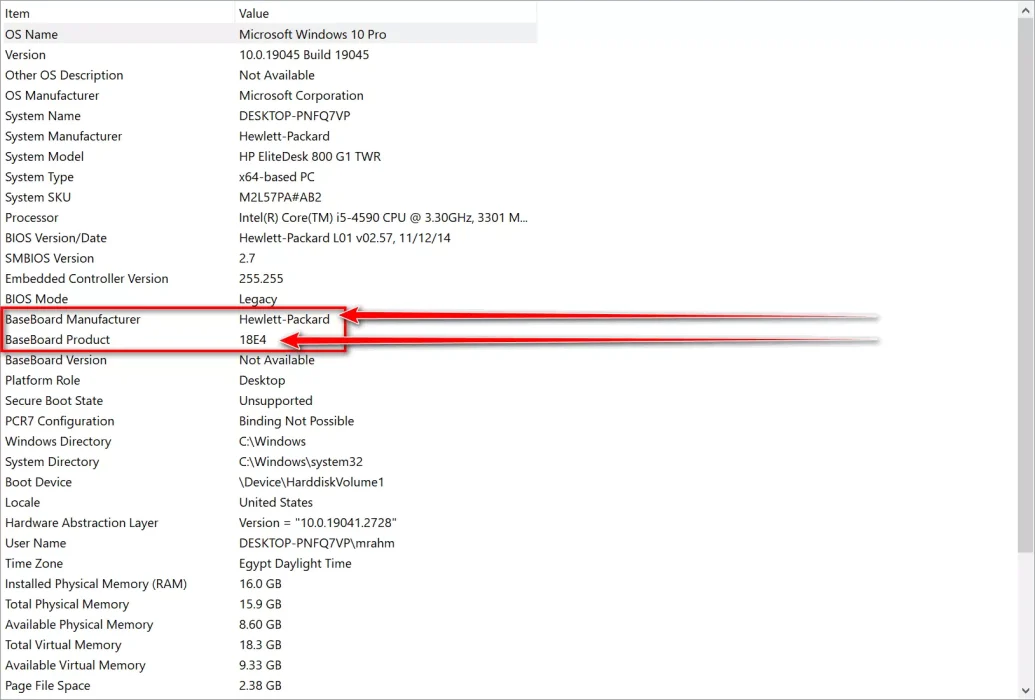
ما معنى BaseBoard؟
BaseBoard هو مصطلح يُستخدم في مجال التقنية للإشارة إلى اللوحة الأم (Motherboard) داخل جهاز الكمبيوتر. اللوحة الأم هي اللوحة الرئيسية في الحاسوب التي تحتوي على مكونات مختلفة مثل المعالج (CPU) والذاكرة (RAM) ومنافذ الاتصال ومكونات أخرى. تُعد اللوحة الأم عبارة عن محور أساسي يربط ويتحكم في جميع الأجزاء والمكونات الأخرى في الحاسوب.
عند استخدام مصطلح “BaseBoard” في السياق التقني، قد يكون يُقصد به اللوحة الأم ككل أو يُشير إلى معلومات محددة حول اللوحة الأم، مثل الطراز والصانع ومعلومات أخرى ذات الصلة. تُستخدم مصطلحات مثل “BaseBoard Model” و”BaseBoard Manufacturer” للإشارة إلى معلومات محددة عن اللوحة الأم في نظام الكمبيوتر.
2) استخدام نافذة موجه الأوامر (Command Prompt)
في هذه الطريقة، سنستفيد من نافذة موجه الأوامر للتحقق من العلامة التجارية والطراز للوحة الأم. إليك كيفية استخدام موجه الأوامر للحصول على معلومات حول لوحة الأم في الحاسوب.
- أولًا، قم بفتح بحث ويندوز واكتب “CMD“.
- بعد ذلك، انقر بزر الماوس الأيمن على نافذة الأوامر واختر خيار “Run as Administrator” لتشغيله كمسؤول.

wmic baseboard get product,Manufacturer

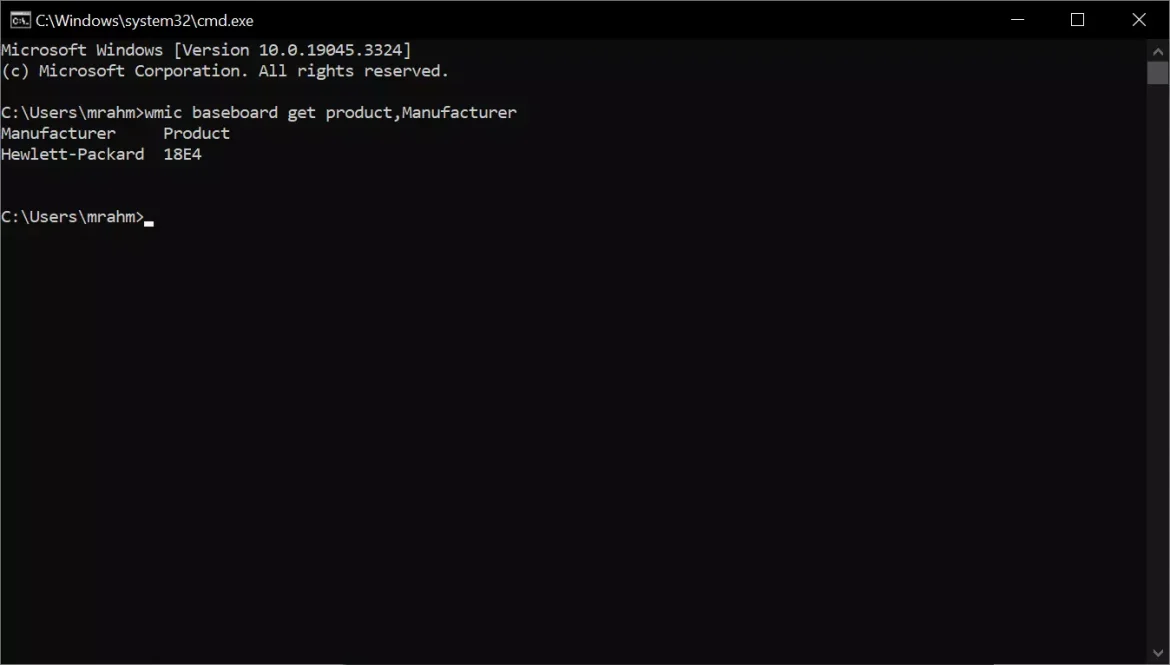
هذا كل شيء! وبهذه الطريقة يمكنك من خلالها استخدام CMD للتحقق من طراز اللوحة الأم وإصدارها في نظام التشغيل Windows 11/10.
3) عرض طراز اللوحة الأم على ويندوز باستخدام أداة تشخيص DirectX
أداة تشخيص DirectX هي وسيلة أخرى مفيدة للعثور على طراز اللوحة الأم. إليك كيفية استخدام DirectX Diagnostic Tool والحصول على معلومات مهمة.
- اضغط على مفتاح “ويندوز + R” على لوحة المفاتيح الخاصة بك. سيؤدي ذلك إلى فتح نافذة RUN.




هذه المعلومات ستوفر لك جميع المعلومات التي قد تحتاجها على الأرجح. إذا كنت غير متأكد من طراز اللوحة الأم، قم بلصق المعلومات في محرك البحث جوجل وقم بالبحث عن مكونات لوحة الأم الخاصة بك.
4) الاستفادة من برنامج CPU-Z
برنامج CPU-Z هو تطبيق تابع لجهة خارجية لنظام ويندوز يوفر معلومات حول المكونات والأجهزة المثبتة على جهاز الكمبيوتر الخاص بك. ببساطة، يمكنك استخدام CPU-Z للتحقق من لوحة الأم الموجودة في جهاز الكمبيوتر الخاص بك. إليك كيفية استخدام برنامج CPU-Z في ويندوز 11/10.

- أولاً، قم بتنزيل وتثبيت برنامج CPU-Z على جهاز الكمبيوتر الخاص بك بنظام ويندوز.
- بمجرد التثبيت، افتح البرنامج من خلال اختصار سطح المكتب.
- على واجهة البرنامج الرئيسية، انقر على علامة “Mainboard” (اللوحة الرئيسية).
- سيعرض القسم الخاص باللوحة الرئيسية لك معلومات المُصنِّع ورقم الطراز.
هذا كل شيء! وبهذه الطريقة يمكنك استخدام برنامج CPU-Z لمعرفة معلومات اللوحة الأم الخاصة بك.
كان هذا الدليل يشمل كل ما تحتاجه لمعرفة طراز اللوحة الأم المثبتة في جهاز الكمبيوتر الخاص بك.
الخلاصة
في نهاية هذا الدليل، نجد أن معرفة طراز اللوحة الأم في نظام ويندوز 11/10 أمرٌ بسيط وضروري للحفاظ على تحديث وترقية جهاز الكمبيوتر بشكل فعال. تعد لوحة الأم العنصر الأساسي الذي يربط جميع المكونات معًا ويؤثر بشكل كبير على أداء النظام. استخدام الأساليب المذكورة في هذا الدليل، مثل استخدام نافذة الأوامر وأداة تشخيص DirectX وبرنامج CPU-Z، يمكن أن يساعد في تحديد علامة وطراز اللوحة الأم بسهولة.
معرفة طراز اللوحة الأم يساهم في اتخاذ قرارات أكثر ذكاءً عند ترقية المكونات الأخرى مثل المعالج والذاكرة، وكذلك عند تحديث البرمجيات مثل BIOS. تستطيع أيضًا البحث عن معلومات إضافية عن لوحة الأم باستخدام المعلومات التي حصلت عليها من مصادر موثوقة على الإنترنت.
في النهاية، يمكننا القول بأن معرفة طراز اللوحة الأم في ويندوز 11/10 أمرٌ يمكن أن يوفر الكثير من الوقت والجهد ويسهم في تحسين أداء وترقية جهاز الكمبيوتر الخاص بك. إذا كنت بحاجة إلى أي مساعدة أو كان لديك أي استفسارات إضافية، لا تتردد في طرحها في مكان التعليقات.
نأمل أن تجد هذه المقالة مفيدة لك في معرفة أفضل الطرق لكيفية التحقق من طراز اللوحة الأم على أجهزة الكمبيوتر التي تعمل بنظام ويندوز. شاركنا برأيك وتجربتك في التعليقات. أيضًا، إذا ساعدك المقال، فتأكد من مشاركته مع أصدقائك.









